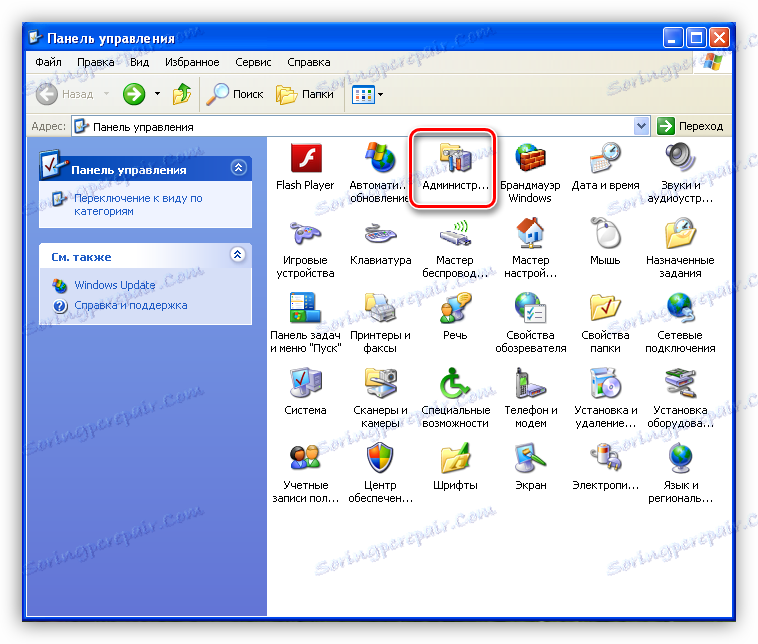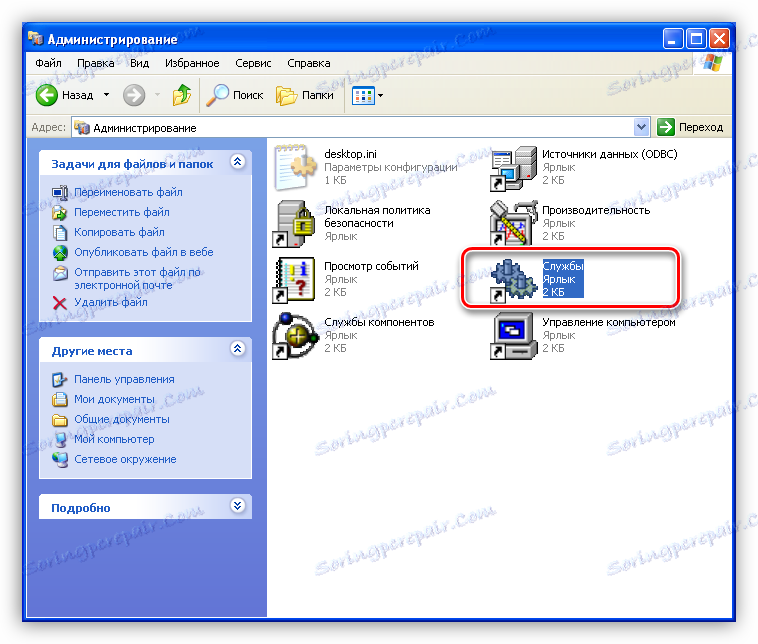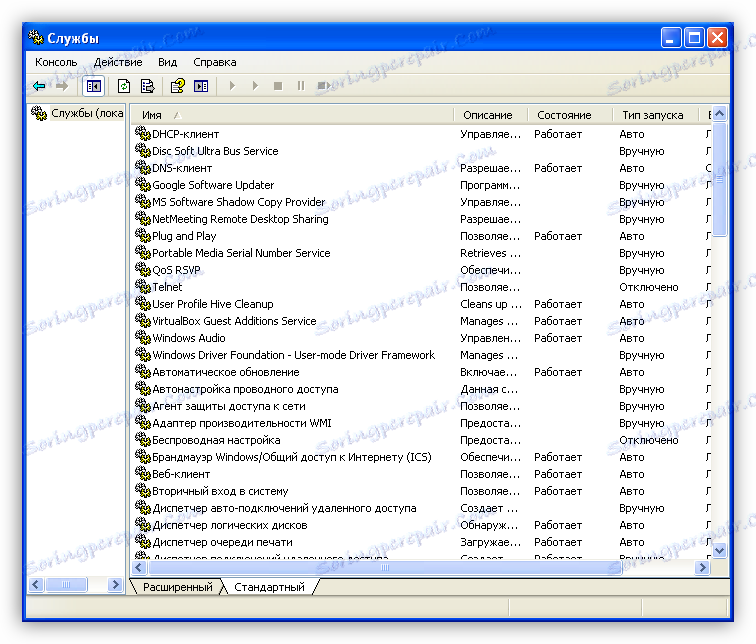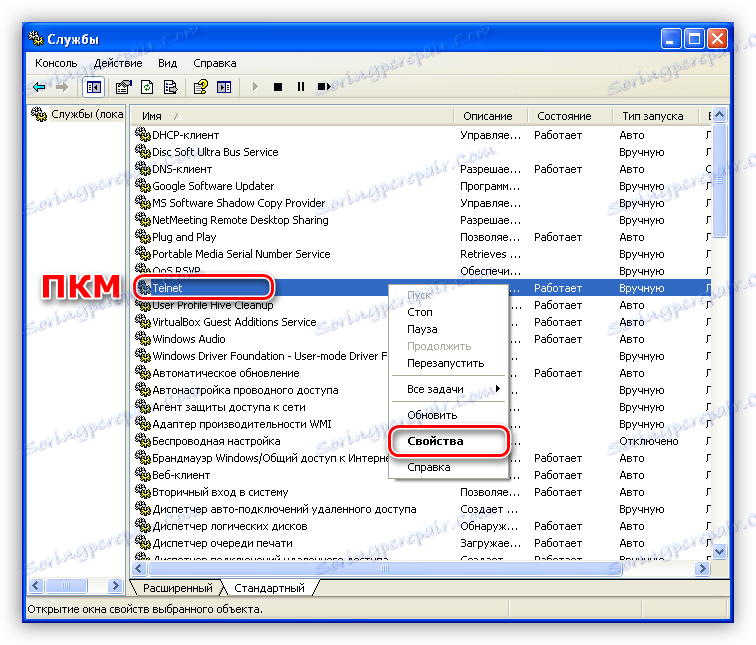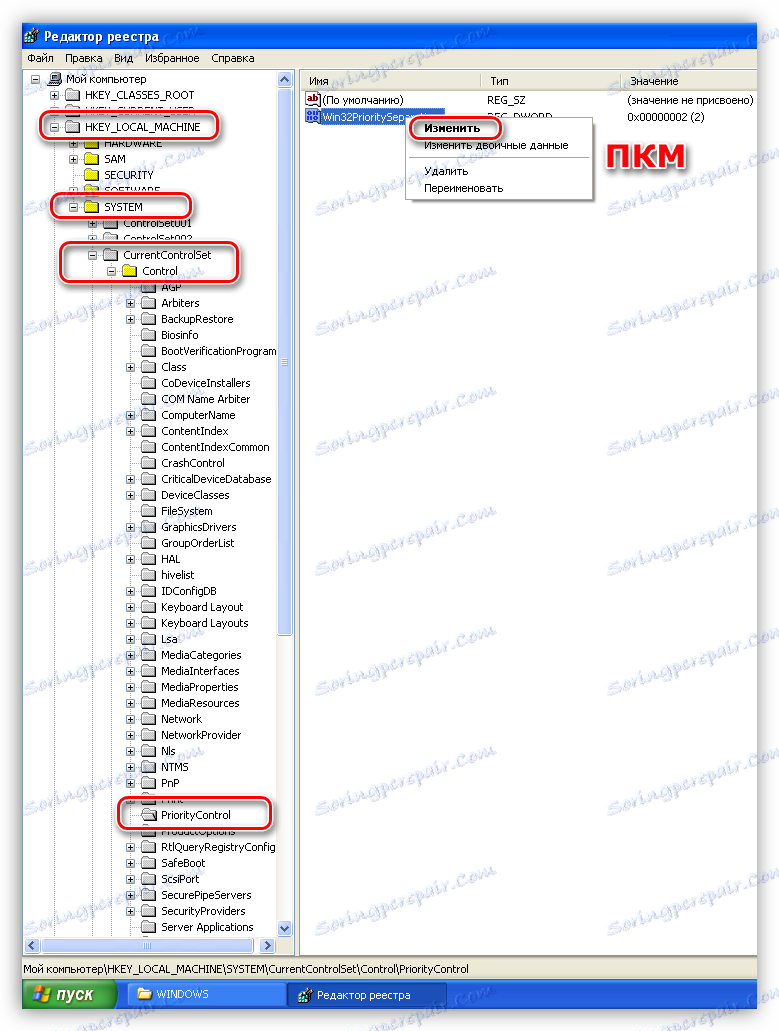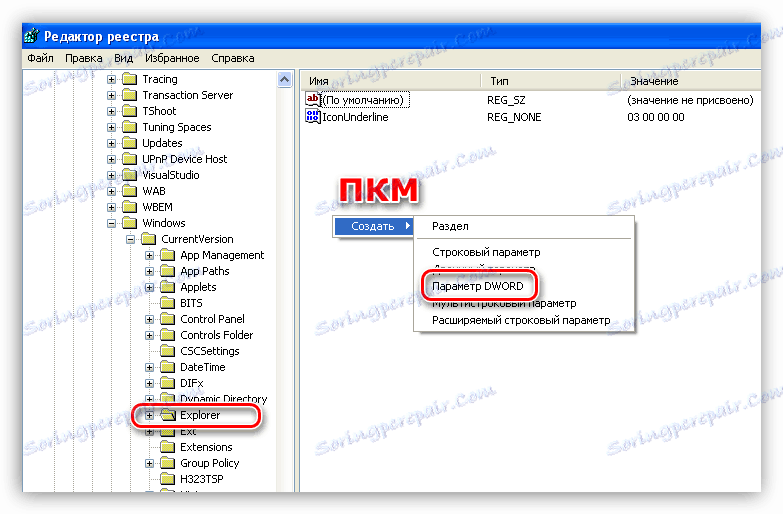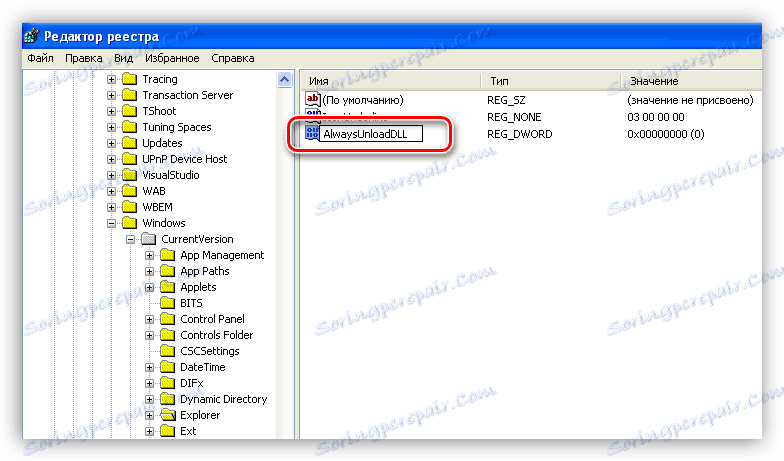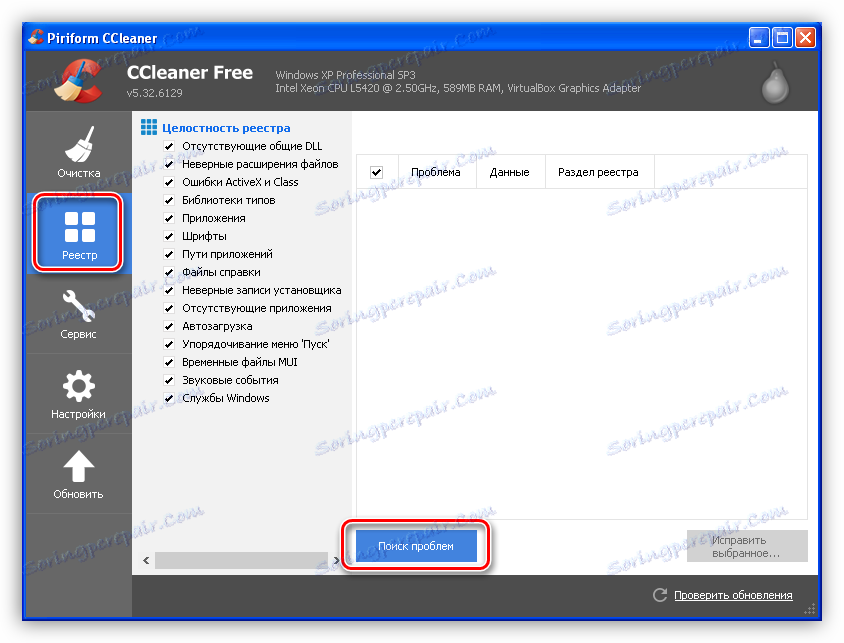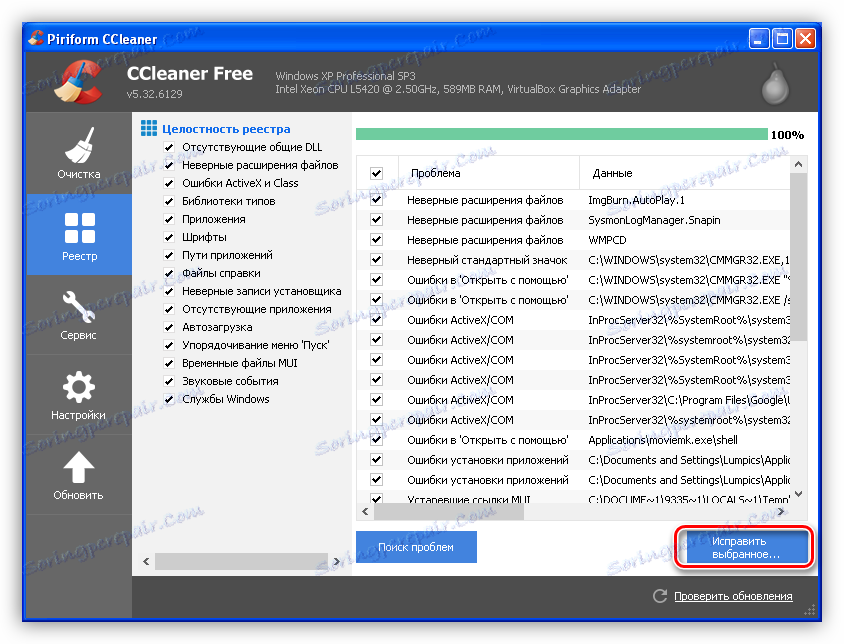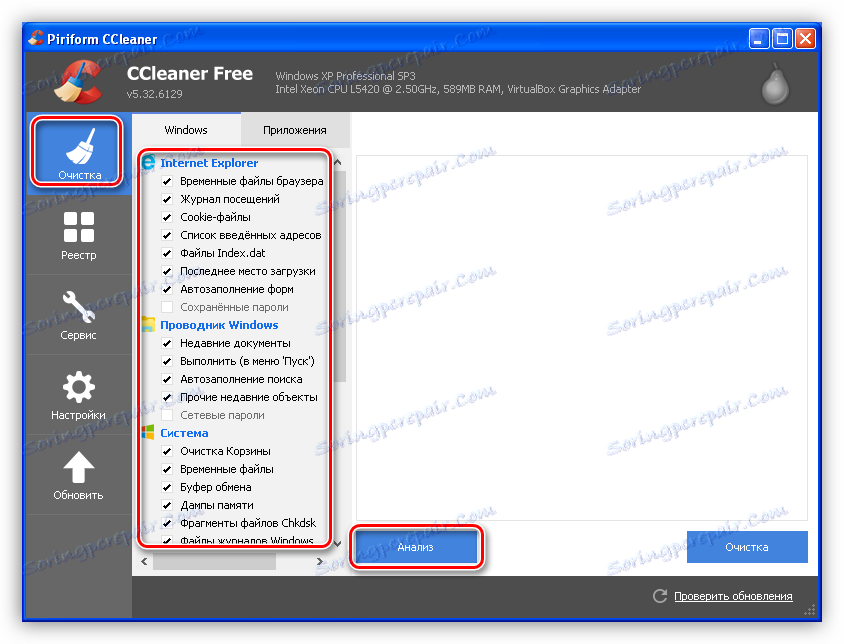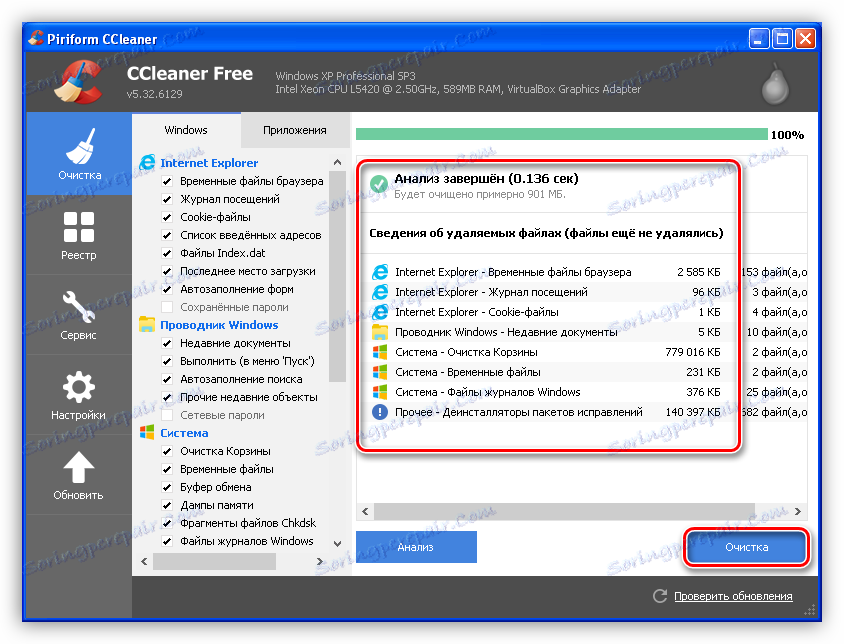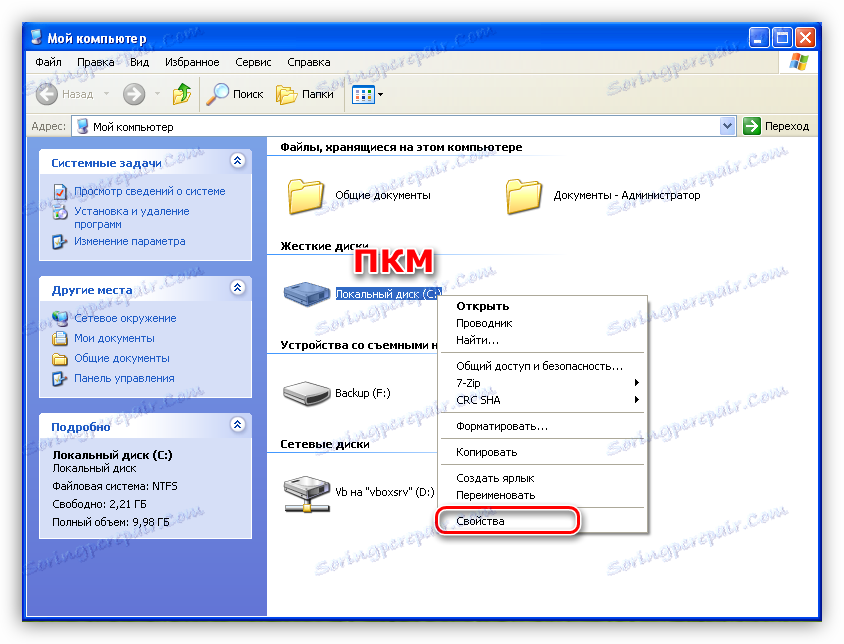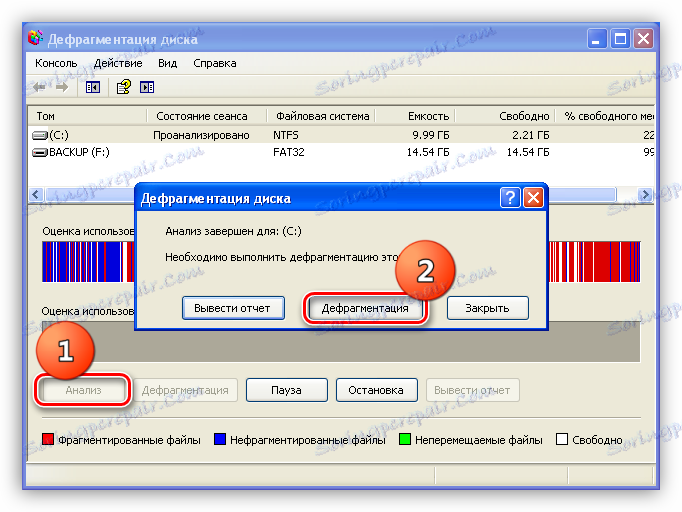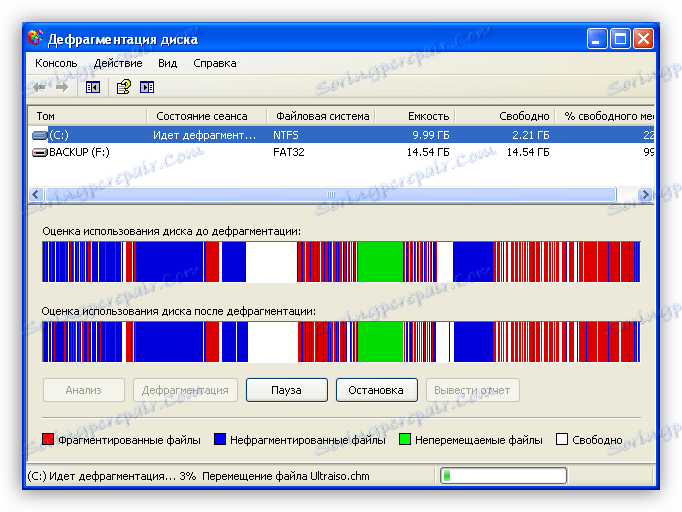Zoptymalizuj system operacyjny Windows XP
System operacyjny Windows XP, w przeciwieństwie do starszego systemu operacyjnego, jest dobrze zrównoważony i zoptymalizowany do zadań swoich czasów. Istnieją jednak sposoby na zwiększenie wydajności, zmieniając niektóre parametry domyślne.
Spis treści
Optymalizacja systemu Windows XP
Aby wykonać poniższe czynności, nie potrzebujesz specjalnych uprawnień dla użytkownika, a także programów specjalnych. Jednak w przypadku niektórych operacji konieczne jest skorzystanie z CCleaner . Wszystkie ustawienia są bezpieczne, ale mimo wszystko lepiej jest zabezpieczyć się i stworzyć punkt przywracania systemu.
Czytaj więcej: Sposoby przywracania systemu Windows XP
Optymalizację systemu operacyjnego można podzielić na dwie części:
- Jednorazowa konfiguracja. Obejmuje to edytowanie rejestru i listę uruchomionych usług.
- Regularne akcje, które muszą być wykonywane ręcznie: defragmentacja i czyszczenie dysków, edycja uruchamiania, usuwanie z rejestru nieużywanych kluczy.
Zacznijmy od ustawień usług i rejestru. Należy pamiętać, że te części artykułu mają jedynie charakter doradczy. Tutaj decydujesz, które parametry zmienić, czyli czy taka konfiguracja jest odpowiednia w twoim przypadku.
Usługi
Domyślnie system operacyjny uruchamia usługi, które nie są używane przez nas w codziennej pracy. Konfiguracja polega na zwykłym wyłączeniu usług. Te działania pomogą zwolnić pamięć komputera i zmniejszyć liczbę połączeń z twardym dyskiem.
- Dostęp do usług zapewnia "Panel sterowania" , w którym należy przejść do sekcji "Administracja" .
![Przejdź do sekcji Administracja w Panelu sterowania systemu Windows XP]()
- Następnie uruchom etykietę "Usługi" .
![Przejdź do edycji listy Usług w systemie Windows XP]()
- Na tej liście znajdują się wszystkie usługi systemu operacyjnego. Musimy wyłączyć te, których nie używamy. Być może w twoim przypadku należy pozostawić niektóre usługi.
![Lista usług obecnych w systemie Windows XP]()
Pierwszym kandydatem do rozłączenia jest usługa Telnet . Jego zadaniem jest zapewnienie zdalnego dostępu za pośrednictwem sieci do komputera. Oprócz zwalniania zasobów systemowych zatrzymanie tej usługi zmniejsza ryzyko nieautoryzowanego dostępu do systemu.
- Znajdź usługę na liście, kliknij PKM i przejdź do "Właściwości" .
![Przejdź do właściwości usługi Telnet w systemie Windows XP]()
- Aby rozpocząć, usługa musi zostać zatrzymana za pomocą przycisku "Stop" .
![Zatrzymywanie usługi Telnet w systemie Windows XP]()
- Następnie musisz zmienić typ uruchamiania na "Wyłączony" i kliknąć OK .
![Jak zmienić typ uruchamiania usługi Telnet na Disabled w systemie Windows XP]()
W ten sam sposób wyłączamy inne usługi z listy:
- "Menedżer pomocy pulpitu zdalnego". Ponieważ wyłączyliśmy dostęp zdalny, nie będziemy potrzebować tej usługi.
- Następnie należy wyłączyć "Rejestr zdalny" z tych samych powodów.
- "Usługa wiadomości" również może zostać zamknięta, ponieważ działa tylko wtedy, gdy łączysz się z komputerem zdalnym.
- Usługa "Smart Card" pozwala nam korzystać z tych napędów. Nigdy o nich nie słyszałeś? Więc wyłączamy to.
- Jeśli używasz programów do nagrywania i kopiowania płyt od twórców zewnętrznych, nie potrzebujesz "usługi COM do nagrywania płyt CD".
- Jedną z najbardziej "żarłocznych" usług jest "usługa rejestrowania błędów" . Ciągle gromadzi informacje o awariach i błędach, jawne i ukryte, i generuje raporty na ich podstawie. Pliki te są trudne do odczytania przez zwykłego użytkownika i są przeznaczone dla programistów Microsoft.
- Kolejny "zbieracz informacji" - "Dzienniki wydajności i alerty" . Jest to w pewnym sensie dość bezużyteczna usługa. Zbiera dane o komputerze, możliwościach sprzętowych i analizuje je.
Rejestr
Edytowanie rejestru systemu umożliwia zmianę dowolnych ustawień systemu Windows. Jest to ta własność, której użyjemy do optymalizacji działania systemu operacyjnego. Należy jednak pamiętać, że nierozważne działania mogą doprowadzić do awarii systemu, dlatego należy pamiętać o punkcie przywracania.
Narzędzie do edycji rejestru nosi nazwę "regedit.exe" i znajduje się pod adresem
C:Windows
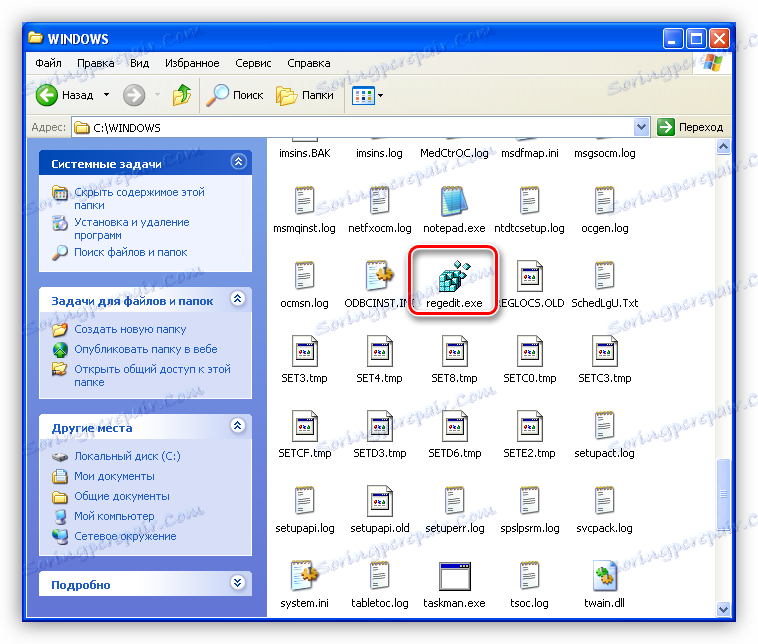
Domyślnie zasoby systemowe są równomiernie rozdzielone między działające w tle i aktywne aplikacje (te, z którymi obecnie pracujemy). Następne ustawienie zwiększy priorytet tego drugiego.
- Idziemy do oddziału rejestru
HKEY_LOCAL_MACHINESYSTEMCurrentControlSetControlPriorityControl - W tej sekcji jest tylko jeden klucz. Kliknij na nim PKM i wybierz pozycję "Zmień" .
![Przejdź do zmiany parametru w narzędziu rejestrującym systemu Windows XP]()
- W oknie o nazwie "Zmiana parametru DWORD" zmień wartość na "6" i kliknij OK .
![Zmiana wartości DWORD w narzędziu rejestrującym systemu Windows XP]()
W ten sam sposób edytujemy następujące parametry:
- Aby przyspieszyć system, można zapobiec jego rozładowaniu jego kodów wykonywalnych i sterowników z pamięci. Pomoże to znacznie skrócić czas wyszukiwania i uruchamiania, ponieważ pamięć RAM jest jednym z najszybszych węzłów komputera.
Ten parametr znajduje się pod adresem
HKEY_LOCAL_MACHINESYSTEMCurrentControlSetControlSession ManagerMemory Managementi nazywa się "DisablePagingExecutive" . Musi być ustawiony na "1" .
- Domyślny system plików tworzy w głównych rekordach tabeli MFT, kiedy plik był ostatnio otwierany. Ponieważ na dysku twardym znajduje się dużo plików, zajmuje dużo czasu i rośnie obciążenie dysku HDD. Wyłączenie tej funkcji przyspieszy cały system.
Parametr, który może ulec zmianie, można znaleźć, przechodząc pod ten adres:
HKEY_LOCAL_MACHINESYSTEMCurrentControlSetControlFileSystemW tym folderze musisz znaleźć klucz "NtfsDisableLastAccessUpdate" , a także zmienić wartość na "1" .
- W Windows XP istnieje debugger o nazwie Dr.Watson, który diagnozuje błędy systemowe. Wyłączenie tego spowoduje zwolnienie niektórych zasobów.
Ścieżka:
HKEY_LOCAL_MACHINE SOFTWARE Microsoft Windows NT CurrentVersionWinlogonParametr to "SFCQuota" , przypisana wartość to "1" .
- Następnym krokiem jest zwolnienie dodatkowej ilości pamięci RAM używanej przez nieużywane pliki DLL. Dzięki długotrwałej pracy dane te mogą "zjeść" dość dużo miejsca. W takim przypadku musisz samodzielnie utworzyć klucz.
- Przechodzimy do oddziału rejestru
HKEY_LOCAL_MACHINESOFTWAREMicrosoftWindowsCurrentVersionExplorer - Kliknij na PCM dla wolnego miejsca i wybierz utworzenie parametru DWORD.
![Tworzenie wartości DWORD w narzędziu rejestrującym systemu Windows XP]()
- Nadaliśmy mu nazwę "AlwaysUnloadDLL" .
![Zmień nazwę parametru DWORD w narzędziu rejestrującym systemu Windows XP]()
- Zmień wartość na "1" .
![Ustawianie wartości DWORD w narzędziu rejestrującym systemu Windows XP]()
- Przechodzimy do oddziału rejestru
- Ostateczne ustawienie - zabrania tworzenia kopii miniatur zdjęć (buforowanie). System operacyjny "zapamiętuje", która miniatura jest używana do wyświetlania określonego obrazu w folderze. Wyłączenie tej funkcji spowolni otwieranie ogromnych folderów ze zdjęciami, ale zmniejszy zużycie zasobów.
W oddziale
HKEY_CURRENT_USERSoftwareMicrosoftWindowsCurrentVersionExplorerAdvancedmusisz utworzyć klucz DWORD o nazwie "DisableThumbnailCache" i ustawić wartość na "1" .
Czyszczenie rejestru
Jeśli pracujesz przez wiele godzin, tworzysz i usuwasz pliki i programy, nieużywane klucze gromadzą się w rejestrze systemu. Z biegiem czasu mogą stać się ogromną ilością, co znacznie wydłuża czas wymagany do uzyskania niezbędnych parametrów. Aby usunąć takie klucze, oczywiście jest to możliwe i ręcznie, ale lepiej jest skorzystać z pomocy oprogramowania. Jednym z takich programów jest CCleaner.
- W sekcji "Rejestr" klikamy przycisk "Problemy z wyszukiwaniem" .
![Wyszukaj problemy rejestru w CCleaner]()
- Czekamy na zakończenie skanowania i usunięcie znalezionych kluczy.
![Korygowanie problemów z rejestrem w programie CCleaner]()
Czytaj także: Wyczyść i zoptymalizuj rejestr w CCleaner
Niepotrzebne pliki
Pliki takie obejmują wszystkie dokumenty w folderach tymczasowych systemu i użytkownika, dane w pamięci podręcznej oraz elementy historii przeglądarek i programów, skróty "bez właściciela", zawartość koszyka itd. Istnieje wiele takich kategorii. Pozbycie się tego ładunku pomoże również CCleanerowi.
- Przejdź do sekcji "Czyszczenie" , kliknij przed wybranymi kategoriami lub pozostaw wszystko domyślnie i kliknij "Analiza" .
![Analiza dysku na obecność niepotrzebnych plików w programie CCleaner]()
- Gdy program zakończy analizę dysków twardych pod kątem niepotrzebnych plików, usuń wszystkie znalezione pozycje.
![Czyszczenie dysków twardych z niepotrzebnych plików w CCleaner]()
Czytaj także: Jak wyczyścić komputer ze śmieci za pomocą oprogramowania CCleaner
Defragmentuj dyski twarde
Kiedy patrzymy na plik w folderze, nie podejrzewamy nawet, że może on znajdować się w kilku miejscach na dysku. Nie ma w tym żadnej fikcji, tylko plik może zostać podzielony na części (fragmenty), które będą fizycznie rozproszone na całej powierzchni dysku twardego. Nazywa się to fragmentacją.
Jeśli duża liczba plików jest pofragmentowana, kontroler dysku twardego musi je dosłownie wyszukać i wymaga czasu. Aby przynieść plik "śmieci" w celu pomoże wbudowanej funkcji systemu operacyjnego, przeprowadzanie defragmentacji, czyli wyszukiwanie i scalanie sztuk.
- W folderze "Mój komputer" kliknij dysk twardy PCM i przejdź do jego właściwości.
![Przejdź do właściwości dysku twardego w systemie Windows XP]()
- Następnie przejdź do zakładki "Narzędzia" i kliknij "Uruchom defragmentację" .
![Jak rozpocząć defragmentację dysku twardego w systemie Windows XP]()
- W oknie narzędzia (o nazwie chkdsk.exe) wybierz opcję Analiza, a jeśli dysk wymaga optymalizacji, pojawi się okno dialogowe z monitem o rozpoczęcie operacji.
![Uruchom proces analizy i optymalizacji dysku twardego w systemie Windows XP]()
- Im wyższy stopień fragmentacji, tym dłużej trzeba czekać na zakończenie procedury. Po zakończeniu procesu należy ponownie uruchomić komputer.
![Proces defragmentacji dysku twardego w systemie Windows XP]()
Defragmentacja jest pożądana do wykonania raz w tygodniu, a przy aktywnej pracy, nie mniej niż 2-3 dni. Pozwoli to utrzymać dyski twarde we właściwej kolejności i poprawić ich wydajność.
Wniosek
Zalecenia przedstawione w tym artykule pozwolą zoptymalizować, a zatem przyspieszyć system Windows XP. Warto zrozumieć, że te środki nie są "narzędziem przetaktowywania" słabych systemów, prowadzą jedynie do racjonalnego wykorzystania zasobów dyskowych, pamięci RAM i czasu procesora. Jeśli komputer nadal "zwalnia", to czas przejść na mocniejszy sprzęt.